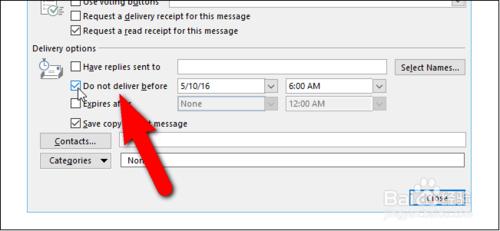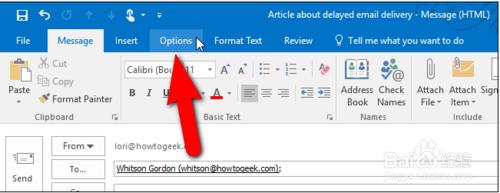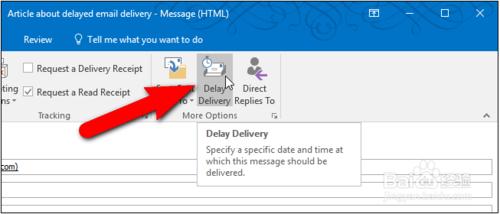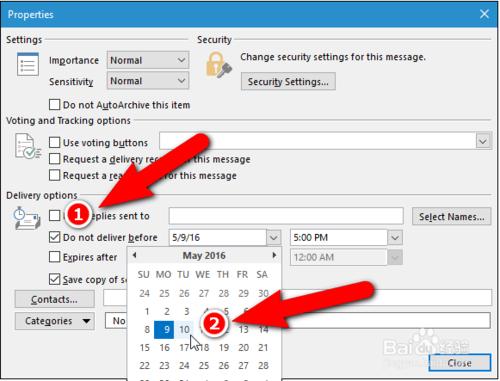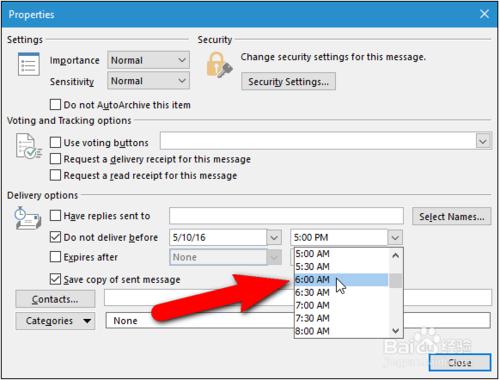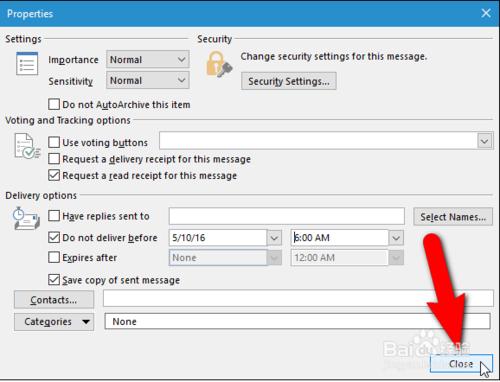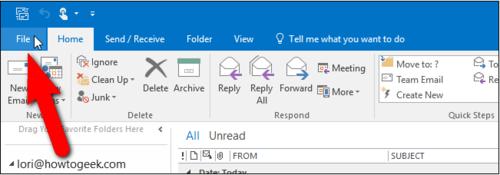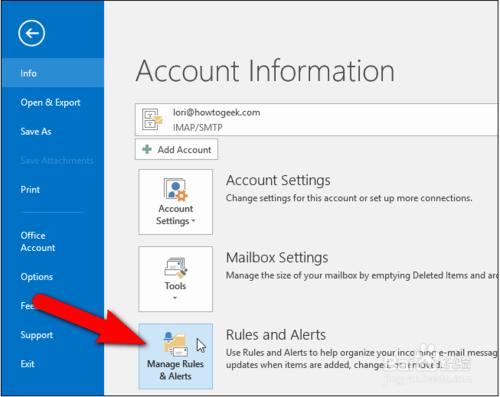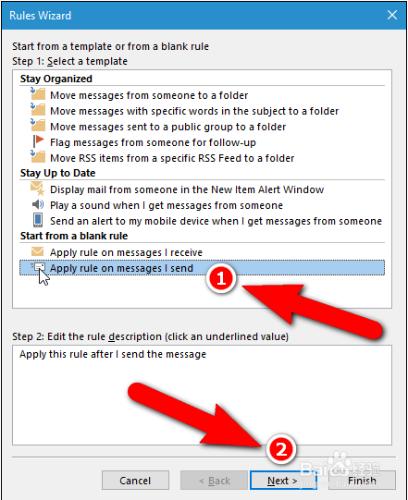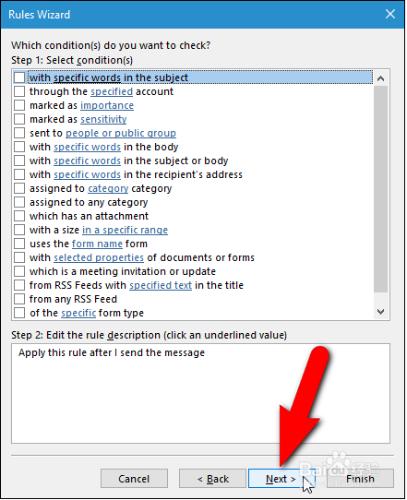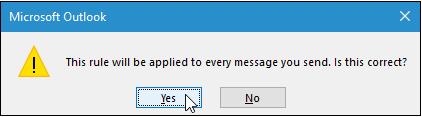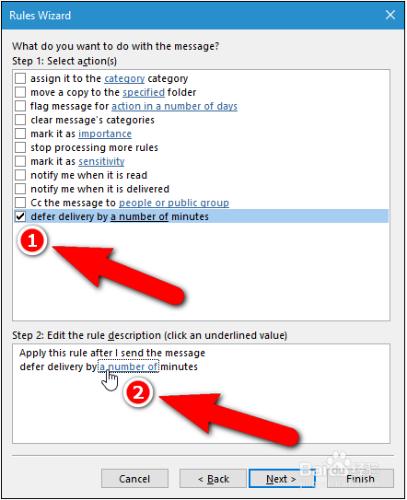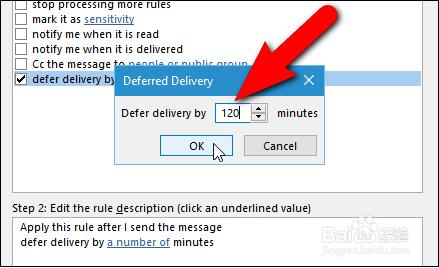當您點選郵件傳送,則通常立即傳送。 但是如果你想什麼,在以後的時間傳送? Outlook允許你延遲一個訊息或所有電子郵件的傳送。
方法/步驟
如何推遲一個電子郵件訊息的傳遞
延遲傳送一個電子郵件,建立新郵件,輸入收件人的電子郵件地址,但不要點選“傳送”。 相反,點選訊息視窗中的“選項”選項卡。
在其他選項部分,單擊“延遲交貨”。
在屬性對話方塊中的傳遞選項部分,單擊選中“之前做不傳遞”盒子所以在框中選中標記。 然後,點選日期框中的下拉箭頭,然後從彈出日曆的日期。
點選時間框中的下拉箭頭,然後從下拉列表中選擇時間。
然後,單擊“關閉”。 您的電子郵件將在日期和您選擇的時間傳送。
如何延遲傳送的所有電子郵件使用規則
您可以推遲使用規則受到了一定的分鐘數(最多120)傳送的所有電子郵件。 要建立此規則,單擊主Outlook視窗(不是資訊視窗)的“檔案”選項卡。 您可以將郵件儲存為草稿,要麼關閉訊息視窗或將它開啟,然後單擊主視窗將其啟用。
在後臺螢幕上,單擊“管理規則和警報”。
該規則和通知對話方塊。 確保電子郵件規則選項卡已啟用,然後單擊“新建規則”。
規則嚮導對話方塊。 在第1步:選擇一個模板部分,開始從下一個空白規則,選擇“上的訊息應用規則我送。” 該規則將顯示在步驟2:單擊“下一步”。
如果有要應用的條件下,在步驟1中選擇它們:選擇條件列表框中。 如果要將此規則應用於所有電子郵件,點選“下一步”而不選擇任何條件。
如果單擊“下一步”而不選擇的條件下,顯示確認對話方塊,詢問是否要將規則應用到你每傳送訊息。點選“Yes”
在第1步:選擇操作列表中,選中複選框“由若干分鐘推遲交貨”。 該動作被加入到步驟2框。 要定義多少分鐘延遲傳送的所有電子郵件,請單擊下面步驟2中的“一些”連結。
在延遲傳遞對話方塊中,輸入分鐘數延遲電子郵件的傳遞在編輯框中,或使用向上和向下箭頭按鈕選擇量。 點選“確定”。
一些”鏈路被替換為所輸入的分鐘數。 再次更改分鐘數,單擊數字連結。 當你滿意的規則設定,點選“下一步”。